CAD如何创建动态块
1、启动CAD软件,系统自动创建一个空白文件,执行“矩形”命令(rec)、直线命令(L)和圆弧命令(arc),绘制出900mm宽的平面门对象。

2、执行“创建块”命令(B),将门对象创建为图块,创建图块的名称为“门”。
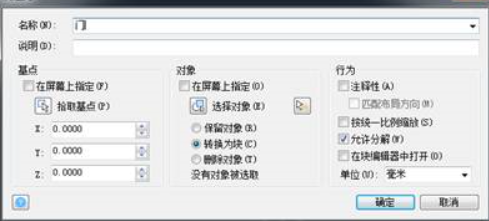
3、选择“工具|块编辑器”菜单,打开“编辑块定义”对话框,选择上一步所定义的门块对象,并单击确定按钮,将打开块编辑器窗口,同时在视图中打开门图块对象。

4、在“块编写选项板”中的“参数”选项中选择“线性”和“旋转”项,根据命令行提示,创建一个线性参数和旋转参数。
5、在“块编写选项板”的“动作”选项中选择“缩放”项,然后根据命令行提示,选择创建的线型,系统提示“选择对象:”时,选择所有门对象,按空格键确定,从而形成了一个缩放图标,表示创建好了动态缩放。
6、用同样的方法,再给门对象创建一个动态旋转。
7、在“块编辑器”窗口左上方单击“保存块定义”按钮,然后退出块编辑器,这时选中创建的动态门图块将显示出几个特征点对象。
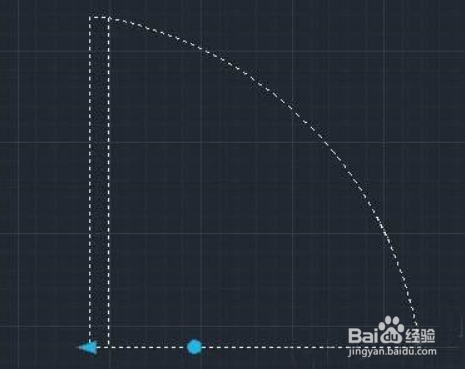
8、拖动图中左侧的三角形特征点,就可以随意对门对象进行缩放:关闭“正交”模式,选择图中的圆形特征点,就可以随意将门对象旋转一定的角度。至此,动态门创建完成,点击保存。
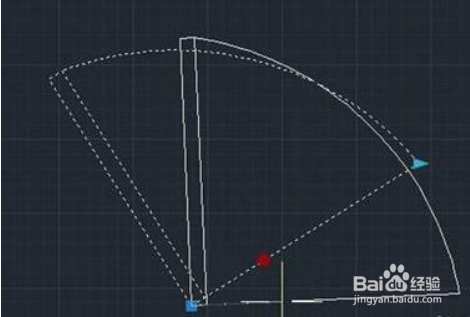
9、希望可以帮到你

